让win7桌面显示软键盘的方法 win7桌面屏幕怎样调出软键盘
更新时间:2023-03-06 15:52:31作者:xiaoliu
我们在使用笔记本win7电脑办公时发现键盘无法打字,但是临时又找不到外接键盘设备,有什么办法解决?这时大家不妨调出软键盘进行补救,缓解一下燃眉之急。那么让win7桌面显示软键盘的方法?本教程以win7专业版为例,介绍一下具体操作方法。
具体方法如下:
1、电脑点击左下角的开始键,再点击“所有程序”。
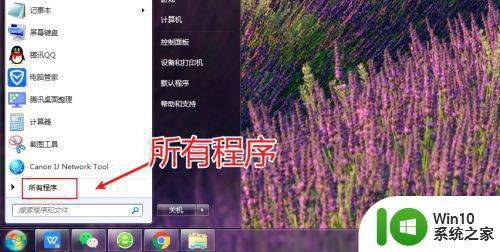
2、出现选项,点击“附件”。
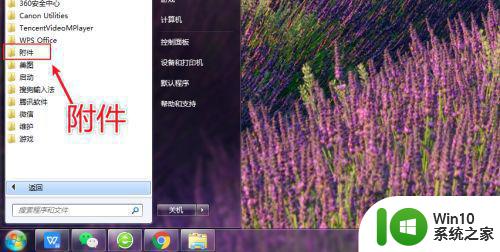
3、在附件页面,点击“轻松访问”。
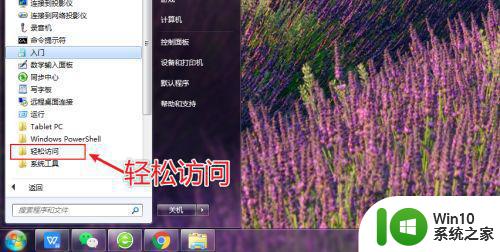
4、在轻松访问,点击“屏幕键盘”。

5、完成后,电脑桌面键盘已经调出来了。

参考以上教程设置后,轻松让win7系统桌面显示软键盘,感兴趣的可以来学习下。
让win7桌面显示软键盘的方法 win7桌面屏幕怎样调出软键盘相关教程
- win7怎么调出桌面键盘 win7调出桌面键盘教程
- win7一键显示桌面的详细方法 win7怎么一键显示桌面
- win7怎么调出软键盘 win7调出软键盘的方法
- win7调出软键盘的方法 win7怎么打开软键盘
- win7打开屏幕键盘的具体步骤 win7怎么调出屏幕键盘
- 教你打开win7系统软键盘的两种方法 windows7怎么调出软键盘
- win7显示桌面快捷键的方法 win7显示桌面的快捷键组合是什么
- win7如何调出来软键盘 win7系统软键盘如何打开
- win7玩游戏时出现屏幕下的桌面怎样关闭 win7玩游戏时如何关闭屏幕下的桌面
- win7开机不显示桌面的解决方法 win7开机无法显示桌面怎么办
- win7桌面显示我的电脑的方法 win7桌面我的电脑怎么显示
- win7如何调整桌面亮度 win7桌面亮度调节快捷键是什么
- window7电脑开机stop:c000021a{fata systemerror}蓝屏修复方法 Windows7电脑开机蓝屏stop c000021a错误修复方法
- win7访问共享文件夹记不住凭据如何解决 Windows 7 记住网络共享文件夹凭据设置方法
- win7重启提示Press Ctrl+Alt+Del to restart怎么办 Win7重启提示按下Ctrl Alt Del无法进入系统怎么办
- 笔记本win7无线适配器或访问点有问题解决方法 笔记本win7无线适配器无法连接网络解决方法
win7系统教程推荐
- 1 win7访问共享文件夹记不住凭据如何解决 Windows 7 记住网络共享文件夹凭据设置方法
- 2 笔记本win7无线适配器或访问点有问题解决方法 笔记本win7无线适配器无法连接网络解决方法
- 3 win7系统怎么取消开机密码?win7开机密码怎么取消 win7系统如何取消开机密码
- 4 win7 32位系统快速清理开始菜单中的程序使用记录的方法 如何清理win7 32位系统开始菜单中的程序使用记录
- 5 win7自动修复无法修复你的电脑的具体处理方法 win7自动修复无法修复的原因和解决方法
- 6 电脑显示屏不亮但是主机已开机win7如何修复 电脑显示屏黑屏但主机已开机怎么办win7
- 7 win7系统新建卷提示无法在此分配空间中创建新建卷如何修复 win7系统新建卷无法分配空间如何解决
- 8 一个意外的错误使你无法复制该文件win7的解决方案 win7文件复制失败怎么办
- 9 win7系统连接蓝牙耳机没声音怎么修复 win7系统连接蓝牙耳机无声音问题解决方法
- 10 win7系统键盘wasd和方向键调换了怎么办 win7系统键盘wasd和方向键调换后无法恢复
win7系统推荐
- 1 风林火山ghost win7 64位标准精简版v2023.12
- 2 电脑公司ghost win7 64位纯净免激活版v2023.12
- 3 电脑公司ghost win7 sp1 32位中文旗舰版下载v2023.12
- 4 电脑公司ghost windows7 sp1 64位官方专业版下载v2023.12
- 5 电脑公司win7免激活旗舰版64位v2023.12
- 6 系统之家ghost win7 32位稳定精简版v2023.12
- 7 技术员联盟ghost win7 sp1 64位纯净专业版v2023.12
- 8 绿茶ghost win7 64位快速完整版v2023.12
- 9 番茄花园ghost win7 sp1 32位旗舰装机版v2023.12
- 10 萝卜家园ghost win7 64位精简最终版v2023.12